Bạn sử dụng bàn phím hàng ngày, nhưng cá là bạn hiếm khi nghĩ về lý do tại sao các phím lại nằm ở vị trí đó. Vào những năm 1870, các nhà sản xuất máy đánh chữ đã sắp xếp mọi phím để tránh kẹt cơ học. Hơn một thế kỷ sau, chúng ta vẫn đang sử dụng cùng một bố cục được thiết kế để làm chậm tốc độ.
Tin tốt là bạn không cần phải chấp nhận điều này. Có rất nhiều công cụ giúp bạn thiết lập lại bàn phím và tối ưu hóa bố cục của nó để phù hợp với quy trình làm việc của mình.
QWERTY không được thiết kế dành cho bạn
Bố cục thời máy đánh chữ này đang làm chúng ta chậm lại

Một trong những vấn đề lớn nhất của bố cục QWERTY là khả năng công thái học. Bố cục bàn phím ảnh hưởng đến toàn bộ tư thế cơ thể. Với QWERTY, tay bạn bị ép ra ngoài, khiến vai bị xoay vào trong và dẫn đến tư thế xấu, căng cơ vai và thậm chí là đau lưng theo thời gian.
Ngay cả những phím thường dùng như Backspace và Enter cũng được đặt ở vị trí mà những ngón tay yếu nhất sẽ phải chịu áp lực nhiều nhất. Có những công cụ chuyên dụng như bàn phím Alice với thiết kế công thái học giúp giảm thiểu chuyển động cổ tay, nhưng chúng thường đắt hơn bàn phím thông thường và cần thời gian làm quen riêng.
Một lý do khác cho việc thiết lập lại phím là năng suất. Mỗi khi bạn chuyển đổi giữa bàn phím và chuột, não bộ sẽ phải chuyển đổi ngữ cảnh giữa việc gõ và trỏ. Đó là sự quá tải nhận thức mà bạn không cần.

Những người dùng thành thạo, giảm thiểu sử dụng chuột và chỉ làm việc trên bàn phím, hoàn thành công việc nhanh chóng, ít bị căng thẳng và duy trì sự tập trung tốt hơn. Họ không phải là siêu nhân - họ chỉ loại bỏ những chuyển động thừa thãi mà thôi.
Ngoài ra, đối với những người bị chấn thương do căng thẳng lặp đi lặp lại hoặc những người làm việc nhiều giờ, việc thiết lập lại phím có thể giúp giảm đáng kể đau cổ tay và bàn tay. Nó cũng khá hữu ích cho các lập trình viên, nhà văn và bất kỳ ai có quy trình làm việc liên quan đến những lệnh cụ thể bị ẩn dưới các phím tắt khó sử dụng.
Các phím nên thiết lập lại trước tiên
Hãy bắt đầu với những thay đổi này để có kết quả tức thì!
Rào cản lớn nhất bạn sẽ gặp phải khi sửa bố cục bàn phím là việc ghi nhớ tất cả các phím mới. Vì lý do này, tốt nhất bạn nên bắt đầu từ những điều đơn giản và từ từ kết hợp các phím và phím tắt mới vào quy trình làm việc của mình từng cái một.

Một trong những phím dễ nhất để bắt đầu là Caps Lock. Nó chiếm một phần không gian dễ tiếp cận nhất trên bàn phím và về cơ bản là vô dụng trong máy tính hiện đại. Xét cho cùng, bạn đã có phím Shift để viết hoa và các ký tự đặc biệt.
Thiết lập lại Caps Lock thành một phím được sử dụng thường xuyên hơn, chẳng hạn như Escape hoặc Backspace, là một khởi đầu tốt vì nó đặt một phím hữu ích hơn gần tay bạn. Một phím khác bạn có thể thay thế Caps Lock là Control. Nó sẽ giúp ích cho các phím tắt và giảm áp lực lên ngón út khi sử dụng chúng.
Nếu việc thiết lập lại đơn giản không hiệu quả, bạn cũng có thể tiến xa hơn và thiết lập lại toàn bộ bố cục. Thay vì QWERTY, bạn có thể chuyển sang Dvorak hoặc Colemak. Dvorak, được thiết kế vào những năm 1930 bởi Tiến sĩ August Dvorak, ưu tiên các ký tự được sử dụng thường xuyên nhất ở hàng phím chính, giảm thiểu chuyển động ngón tay. Colemak cũng áp dụng cách tiếp cận tương tự nhưng giữ nguyên vị trí của các phím tắt phổ biến như Ctrl + Z, X, C và V để việc chuyển đổi từ QWERTY dễ dàng hơn.
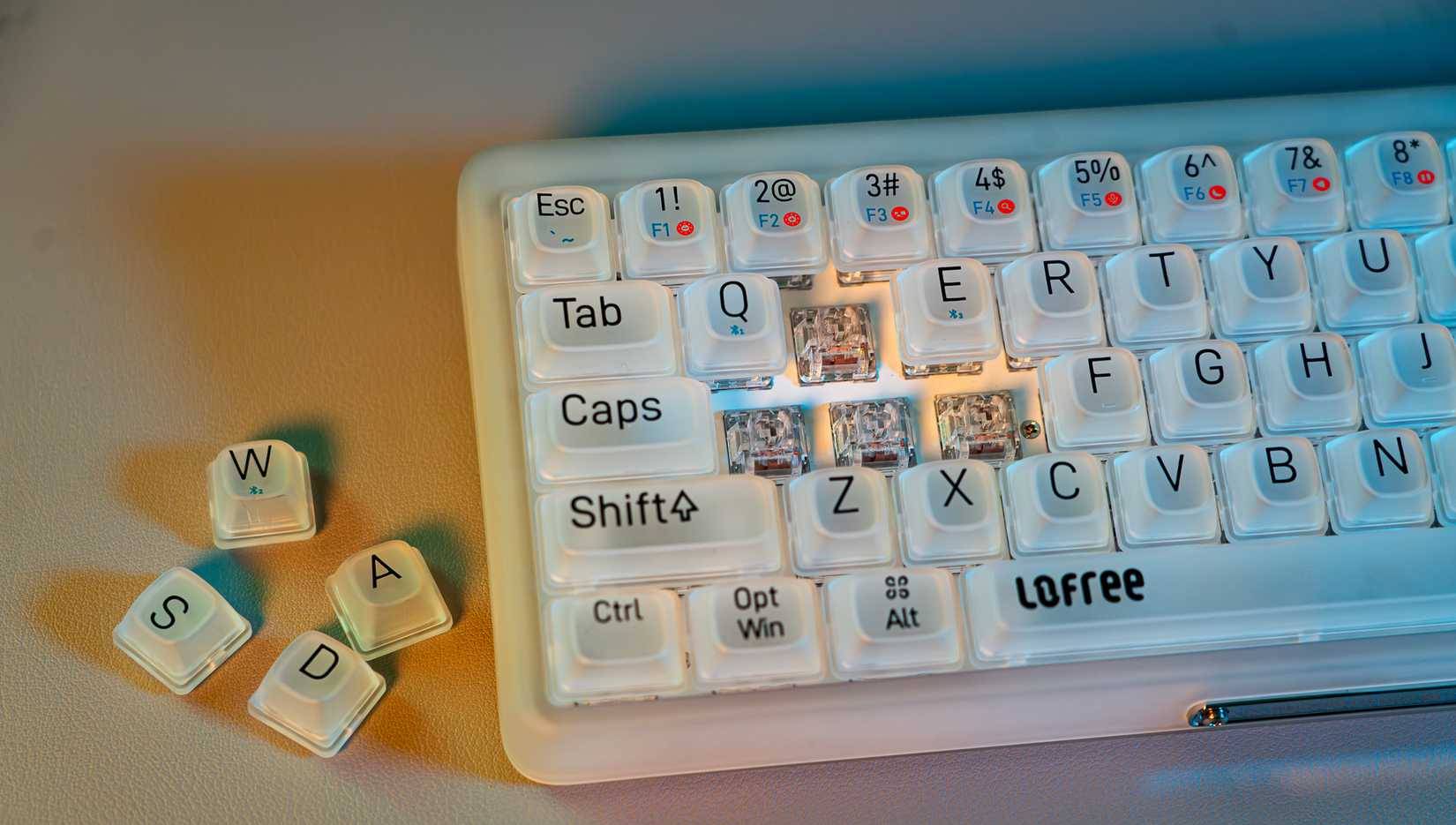
Vấn đề là việc học một bố cục bàn phím hoàn toàn mới cần thời gian và công sức. Nếu sử dụng 2 máy tính khác nhau cho công việc và nhu cầu cá nhân, bạn sẽ cần 2 bàn phím - một khoản đầu tư tài chính đáng kể. Ngoài ra, vì hầu hết các bàn phím khác đều là QWERTY, bạn sẽ thấy mình liên tục phải chuyển đổi giữa hai bố cục khác nhau. Tuy nhiên, nếu bạn gõ hàng giờ mỗi ngày, lợi ích lâu dài có thể rất đáng kể.
Các công cụ giúp việc ánh xạ lại bàn phím trở nên cực kỳ đơn giản
Phần mềm sửa lỗi bố cục bàn phím chỉ trong vài phút
Bạn không cần phải am hiểu công nghệ để ánh xạ lại các phím trên bàn phím. Có rất nhiều công cụ tuyệt vời dành cho Windows, macOS và Linux đi kèm giao diện đồ họa và có thể giúp bạn bắt đầu chỉ trong vài phút.
Đối với Windows, đề xuất dễ dàng nhất là Microsoft PowerToys. Nó có một mô-đun gọi là Keyboard Manager, cho phép bạn dễ dàng ánh xạ lại từng phím hoặc toàn bộ tổ hợp phím tắt. Hơn nữa, PowerToys thậm chí có thể giúp gõ nhanh hơn khi bạn học cách sử dụng các mô-đun khác mà nó cung cấp. Nếu cần khả năng điều khiển nâng cao hơn, bạn có thể sử dụng SharpKeys.
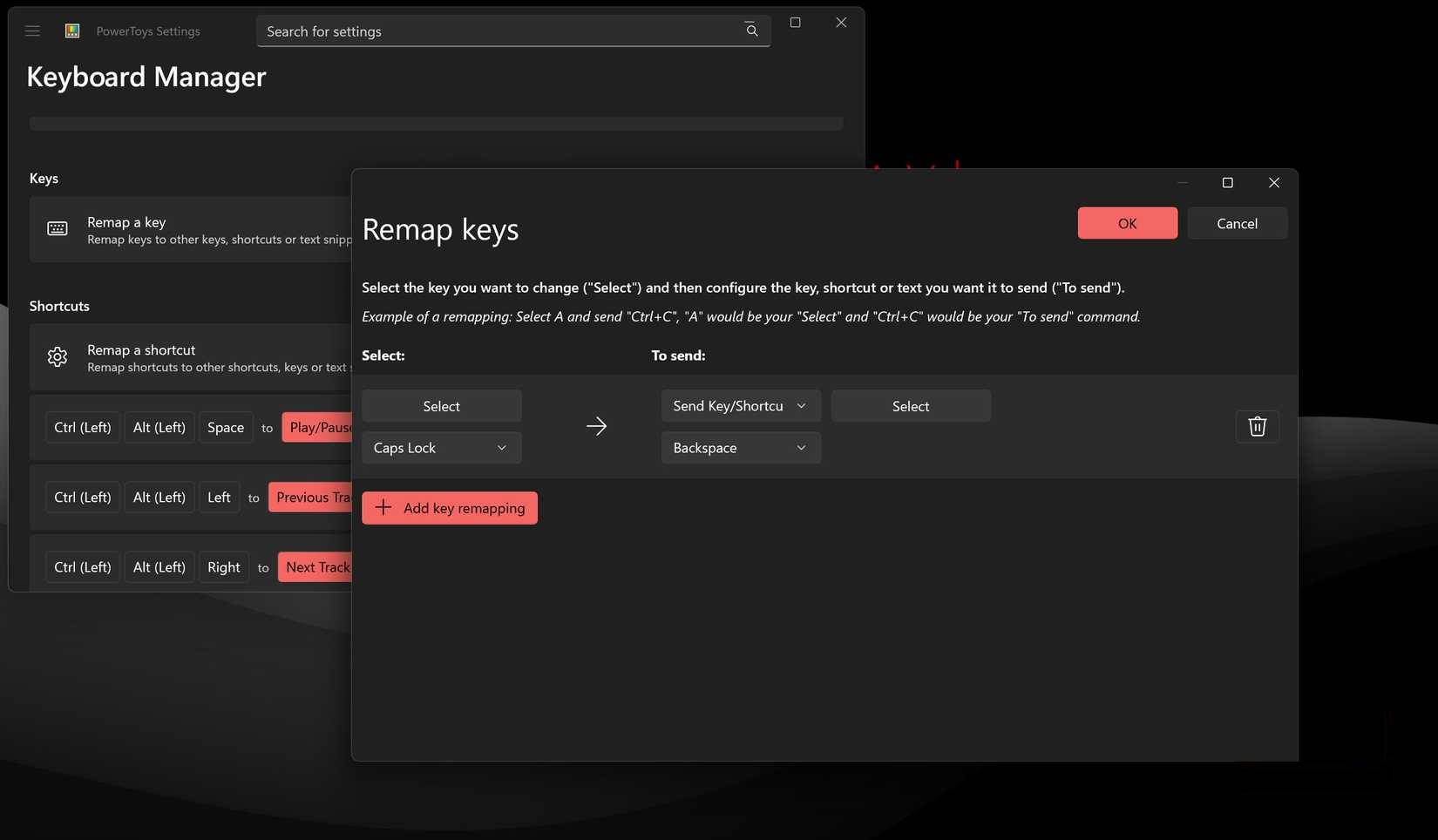
Nếu bạn có máy Mac, Karabiner-Elements là một công cụ tốt để bắt đầu. Người dùng Linux có các tùy chọn như Input Remapper hoặc tinh chỉnh GNOME dựa trên môi trường desktop của họ.
Những công cụ này cho phép bạn thay đổi các phím trên bàn phím hiện tại thông qua phần mềm, do đó bạn không cần phải hoán đổi những phím vật lý. Bàn phím của bạn sẽ vẫn trông y chang, chỉ là nó sẽ hoạt động khác đi. Bạn cũng có thể mở rộng cách tiếp cận này và sao chép toàn bộ bố cục Dvorak hoặc Colemak, nhưng bạn nên sắp xếp lại các phím để tránh hỗn loạn.
 Công nghệ
Công nghệ  AI
AI  Windows
Windows  iPhone
iPhone  Android
Android  Học IT
Học IT  Download
Download  Tiện ích
Tiện ích  Khoa học
Khoa học  Game
Game  Làng CN
Làng CN  Ứng dụng
Ứng dụng 








 Windows 11
Windows 11  Windows 10
Windows 10  Windows 7
Windows 7  Windows 8
Windows 8  Cấu hình Router/Switch
Cấu hình Router/Switch 









 Linux
Linux  Đồng hồ thông minh
Đồng hồ thông minh  macOS
macOS  Chụp ảnh - Quay phim
Chụp ảnh - Quay phim  Thủ thuật SEO
Thủ thuật SEO  Phần cứng
Phần cứng  Kiến thức cơ bản
Kiến thức cơ bản  Lập trình
Lập trình  Dịch vụ công trực tuyến
Dịch vụ công trực tuyến  Dịch vụ nhà mạng
Dịch vụ nhà mạng  Quiz công nghệ
Quiz công nghệ  Microsoft Word 2016
Microsoft Word 2016  Microsoft Word 2013
Microsoft Word 2013  Microsoft Word 2007
Microsoft Word 2007  Microsoft Excel 2019
Microsoft Excel 2019  Microsoft Excel 2016
Microsoft Excel 2016  Microsoft PowerPoint 2019
Microsoft PowerPoint 2019  Google Sheets
Google Sheets  Học Photoshop
Học Photoshop  Lập trình Scratch
Lập trình Scratch  Bootstrap
Bootstrap  Năng suất
Năng suất  Game - Trò chơi
Game - Trò chơi  Hệ thống
Hệ thống  Thiết kế & Đồ họa
Thiết kế & Đồ họa  Internet
Internet  Bảo mật, Antivirus
Bảo mật, Antivirus  Doanh nghiệp
Doanh nghiệp  Ảnh & Video
Ảnh & Video  Giải trí & Âm nhạc
Giải trí & Âm nhạc  Mạng xã hội
Mạng xã hội  Lập trình
Lập trình  Giáo dục - Học tập
Giáo dục - Học tập  Lối sống
Lối sống  Tài chính & Mua sắm
Tài chính & Mua sắm  AI Trí tuệ nhân tạo
AI Trí tuệ nhân tạo  ChatGPT
ChatGPT  Gemini
Gemini  Điện máy
Điện máy  Tivi
Tivi  Tủ lạnh
Tủ lạnh  Điều hòa
Điều hòa  Máy giặt
Máy giặt  Cuộc sống
Cuộc sống  TOP
TOP  Kỹ năng
Kỹ năng  Món ngon mỗi ngày
Món ngon mỗi ngày  Nuôi dạy con
Nuôi dạy con  Mẹo vặt
Mẹo vặt  Phim ảnh, Truyện
Phim ảnh, Truyện  Làm đẹp
Làm đẹp  DIY - Handmade
DIY - Handmade  Du lịch
Du lịch  Quà tặng
Quà tặng  Giải trí
Giải trí  Là gì?
Là gì?  Nhà đẹp
Nhà đẹp  Giáng sinh - Noel
Giáng sinh - Noel  Hướng dẫn
Hướng dẫn  Ô tô, Xe máy
Ô tô, Xe máy  Tấn công mạng
Tấn công mạng  Chuyện công nghệ
Chuyện công nghệ  Công nghệ mới
Công nghệ mới  Trí tuệ Thiên tài
Trí tuệ Thiên tài